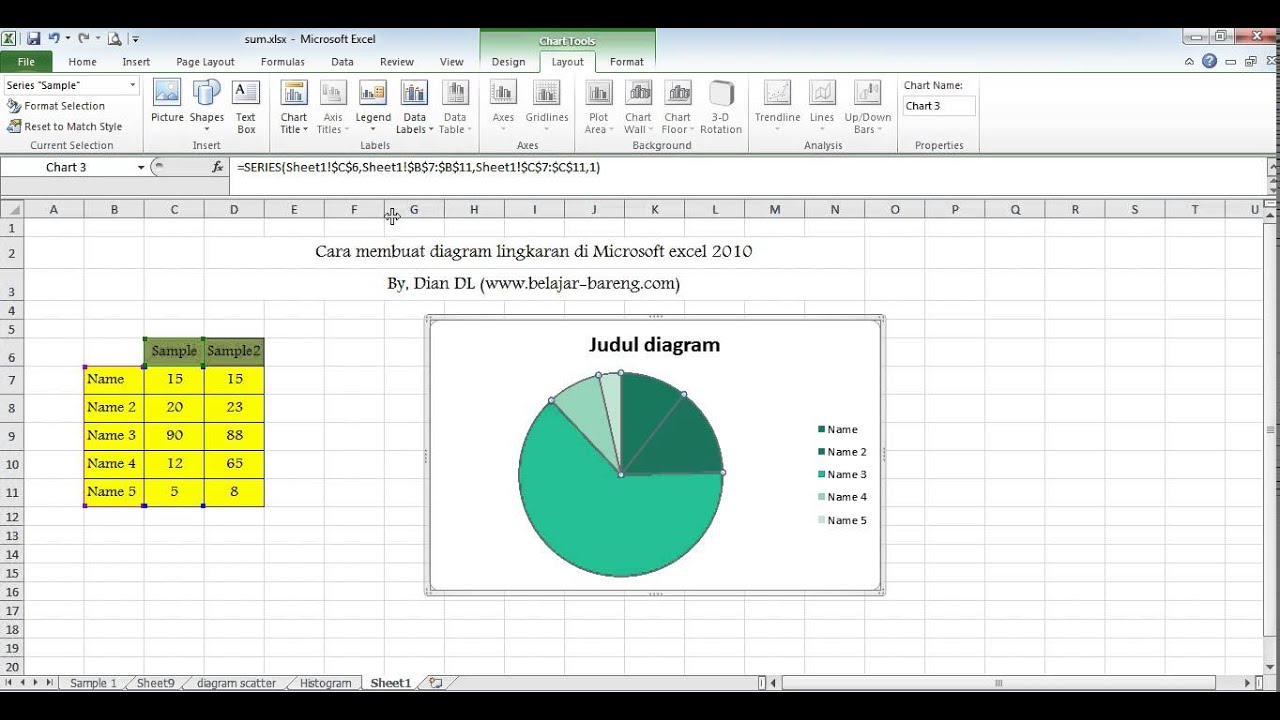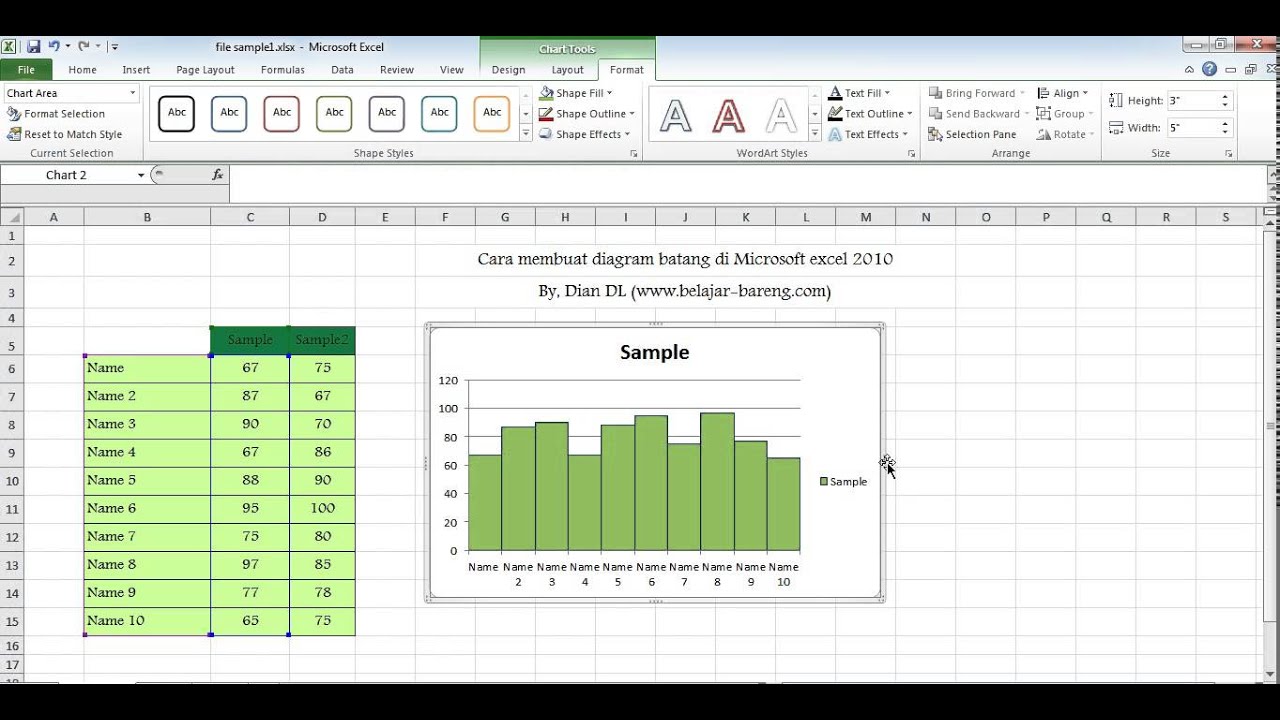Diagram merupakan salah satu jenis grafik yang digunakan untuk memvisualisasikan data secara lebih jelas dan efektif. Dalam aplikasi Microsoft Excel dan Word, terdapat fitur untuk membuat berbagai macam jenis diagram, seperti diagram batang, diagram lingkaran, dan lain sebagainya. Berikut ini adalah cara mudah untuk membuat diagram di Microsoft Excel dan Word.
Cara Membuat Diagram Batang di Microsoft Excel
1. Pertama, buka aplikasi Microsoft Excel dan siapkan data yang akan dijadikan diagram batang.
2. Pilih data tersebut dan klik menu “Insert” di bagian atas halaman.
3. Pilih opsi “Column” pada bagian “Charts” dan pilih salah satu jenis diagram batang yang diinginkan.
4. Diagram batang akan muncul di halaman Excel. Selanjutnya, bisa melakukan customisasi diagram sesuai dengan keinginan, seperti mengganti warna, memberikan judul, dan lain sebagainya.
Cara Membuat Diagram Lingkaran di Microsoft Excel
1. Sama seperti membuat diagram batang, pertama-tama siapkan data yang akan dijadikan diagram lingkaran di Microsoft Excel.
2. Pilih data tersebut dan klik menu “Insert” di bagian atas halaman.
3. Pilih opsi “Pie” pada bagian “Charts” dan pilih salah satu jenis diagram lingkaran yang diinginkan.
4. Diagram lingkaran akan muncul di halaman Excel. Selanjutnya, bisa melakukan customisasi diagram sesuai dengan keinginan, seperti mengganti warna, memberikan judul, dan lain sebagainya.
Cara Membuat Diagram Batang di Microsoft Word
1. Buka dokumen di Microsoft Word yang akan dijadikan diagram batang.
2. Buat tabel dengan memilih opsi “Insert” pada bagian atas halaman dan pilih opsi “Table”. Pilih jumlah kolom dan baris pada tabel sesuai dengan kebutuhan.
3. Masukkan data pada tabel tersebut.
4. Pilih data di tabel dan klik menu “Insert” pada bagian atas halaman.
5. Pilih opsi “Column” pada bagian “Charts” dan pilih salah satu jenis diagram batang yang diinginkan.
6. Diagram batang akan muncul di halaman Word. Selanjutnya, bisa melakukan customisasi diagram sesuai dengan keinginan, seperti mengganti warna, memberikan judul, dan lain sebagainya.
Penyajian Data Dalam Bentuk Tabel Dan Diagram
Penyajian data dalam bentuk tabel dan diagram menjadi penting dalam berbagai bidang, seperti bisnis, akademik, dan lain sebagainya. Kedua jenis presentasi data tersebut membantu memvisualisasikan informasi yang ada secara lebih jelas dan efektif. Berikut ini beberapa keuntungan dari penyajian data dalam bentuk tabel dan diagram:
- Bisa menghemat waktu dan usaha dalam membaca dan memahami data yang bersifat kompleks.
- Bisa memudahkan pemahaman mengenai perbandingan, hubungan, dan tren data.
- Bisa membantu mengidentifikasi area yang perlu ditingkatkan atau dioptimalkan dalam sebuah bisnis atau organisasi.
- Bisa membantu dalam membuat keputusan dan strategi berdasarkan data yang tersaji.
FAQ
1. Apakah ada cara lain untuk membuat diagram di Microsoft Excel dan Word?
- Ya, selain cara yang telah dijelaskan di atas, terdapat opsi lain seperti menggunakan menu “Recommended Charts” atau “All Charts” untuk memilih jenis diagram yang diinginkan.
2. Bagaimana cara menambahkan video YouTube ke dalam dokumen Word atau Excel?
- Buka video YouTube yang ingin ditambahkan dan klik opsi “Bagikan”.
- Pilih opsi “dapatkan kode semat” dan salin kode yang muncul.
- Buka dokumen Word atau Excel dan pilih opsi “Sisipkan”. Pilih opsi “Video Online” dan pastekan kode yang telah disalin ke dalam kotak yang tersedia.
Dengan menggunakan cara-cara yang telah dijelaskan di atas, akan memudahkan dalam membuat diagram batang, diagram lingkaran dan lainnya di Microsoft Excel dan Word. Hal ini akan sangat membantu dalam memperjelas data yang sedang diolah sehingga menjadi lebih mudah dipahami. Selain itu, cara menggunakan tabel dan diagram juga akan membantu dalam menyajikan data secara lebih efektif, terutama dalam bisnis dan akademik.